A Microsoft Teams rengeteg érdekes funkcióval rendelkezik, amelyek olyan egyszerűvé teszik a csapatmunkát, mint egy sétát a parkban. Ebben a rövid útmutatóban a Wiki lapról fogunk beszélni . Gyorsan áttekintjük a fő szerepét. És kínálunk néhány tippet és trükköt, amelyek segítenek kihasználni ezt a nagyszerű funkciót.
Mi az a Wiki lap a Teamsben?
A Wiki lap egy intelligens szövegszerkesztő, amely lehetővé teszi több felhasználó számára, hogy ugyanazon dokumentum különböző részein dolgozzon. A felhasználók egy helyen szerkeszthetik a dokumentumot , megjegyzéseket illeszthetnek be és cseveghetnek. Több Wiki lapot is hozzáadhat ugyanahhoz a csatornához.
Hogyan adhat hozzá Wiki lapot a Microsoft Teamshez?
Lépjen a Teamsbe, és válassza ki a + ikont új lap hozzáadásához.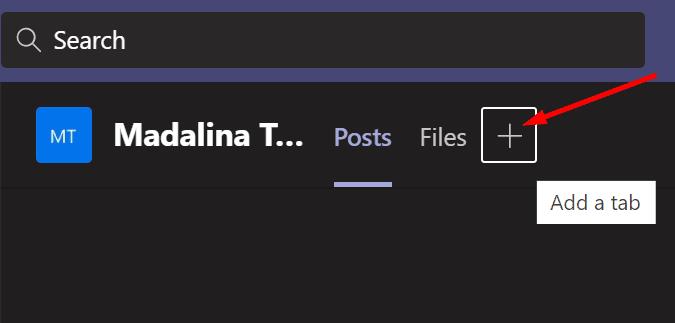
Írja be a „wiki” szót a keresősávba.
Válassza ki a Wiki lapot, és adja hozzá csapatcsatornájához.
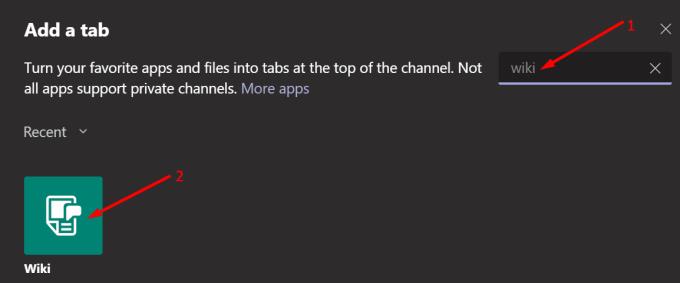
Tartalom írása a Wiki lapon
Gondoljon a Wiki lapra a Microsoft Teams beépített szövegszerkesztőjeként. Csakúgy, mint bármely szövegszerkesztő, itt is formázhatja a szöveget, fejlécekkel választhatja szét gondolatait, kiemelheti a főbb pontokat stb.
A Wiki lapon található dokumentum több részre van osztva. Annyi szakaszt szúrhat be, amennyit csak akar.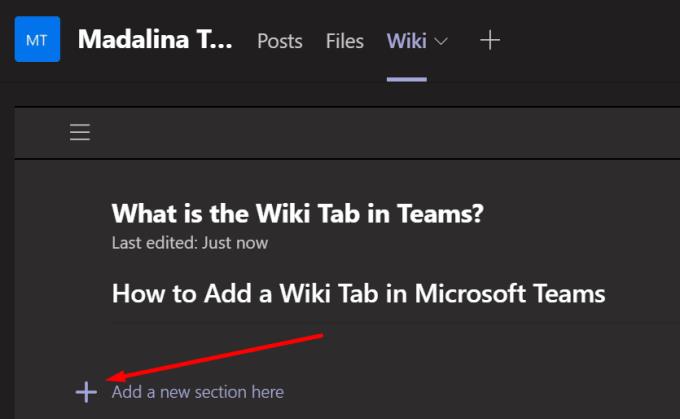
Ne feledje, hogy egy adott szakaszt egyszerre csak egy felhasználó szerkeszthet. Más szóval, két felhasználó nem szerkesztheti egyszerre ugyanazt a részt. De mindenki láthatja, hogy a többi felhasználó mit írt a dokumentumba.
Szerkesztési igényeitől függően a szakaszokat felfelé és lefelé mozgathatja. Ezenkívül hivatkozhat a dokumentum különböző szakaszaira. Ahogy újabb szakaszokat ad hozzá, a Teams automatikusan frissíti a tartalomjegyzéket.
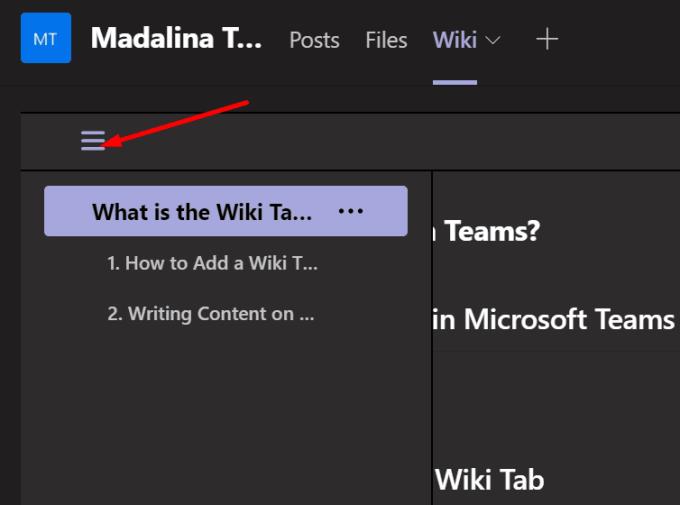
Szekcióspecifikus beszélgetéseket is indíthat. Egyszerűen vigye az egeret a kívánt szakasz fölé, és kattintson a Szakasz beszélgetés megjelenítése lehetőségre .
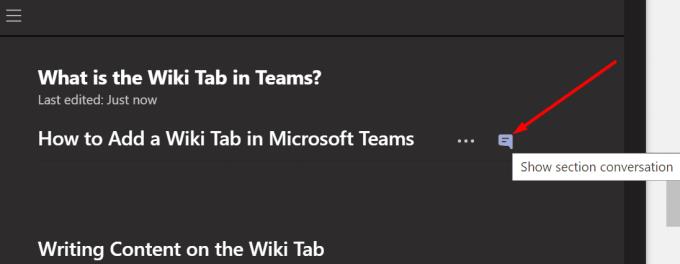
A beszélgetés szakaszban a @említések segítségével felhívhatja kollégái figyelmét. Értesítést kapnak, és ha rákattintnak, a Teams közvetlenül a Wiki lapra viszi őket.
Összegezve, a Wiki lap egy kiváló együttműködési és termelékenységi eszköz, amely közelebb hozza egymáshoz a csapattagokat. Mindenki teljes mértékben átlátja azt a dokumentumot, amelyen a csapat dolgozik.

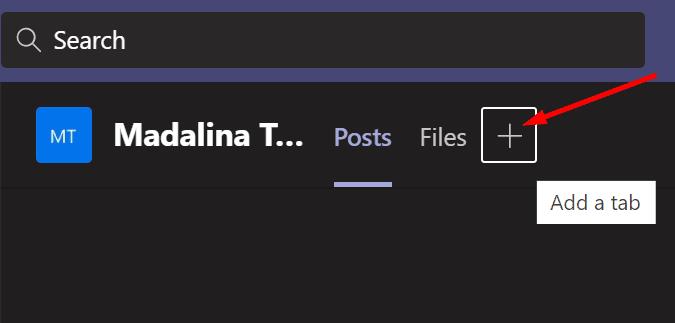
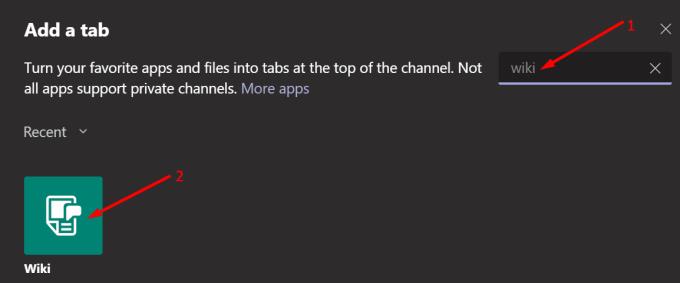
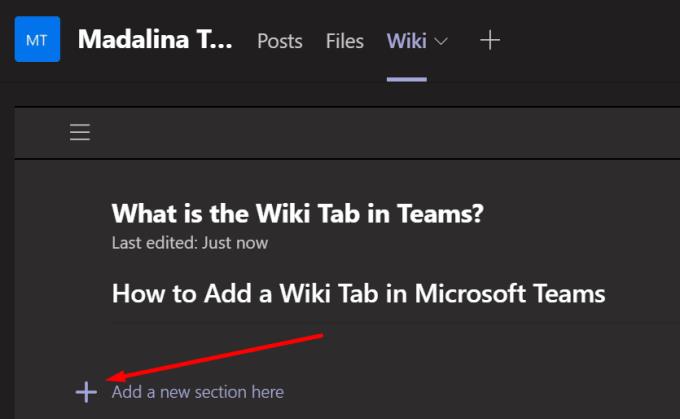
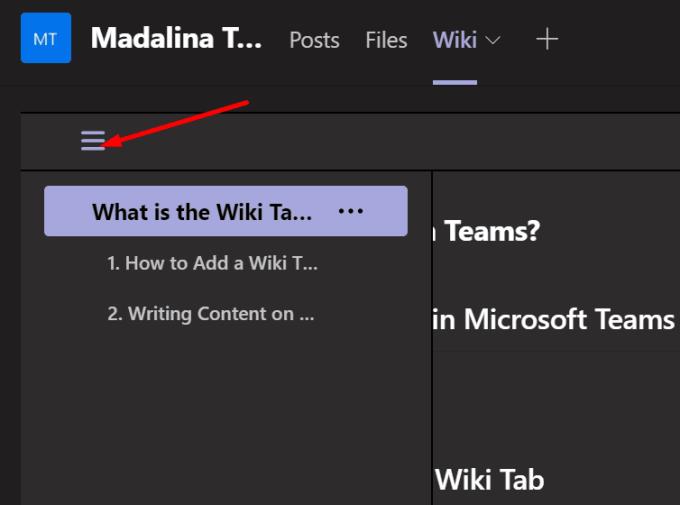
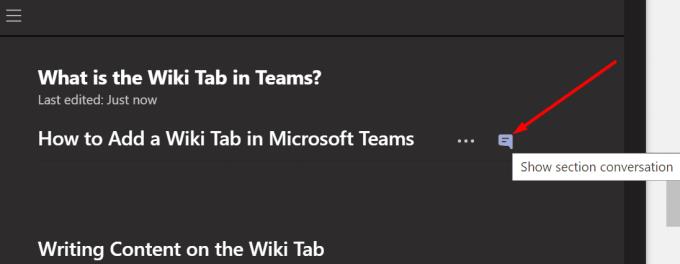











![Microsoft Teams 503-as hibakód [MEGOLDVA] Microsoft Teams 503-as hibakód [MEGOLDVA]](https://blog.webtech360.com/resources3/images10/image-182-1008231237201.png)















